win10如何管理右键菜单里的功能?我们在使用win10系统的时候会将一些程序添加到右键,方便我们快速的打开,但是也有不少的用户们想将一些不常用的删除掉,那么这要怎么管理?用户们可以直接的进入到HKEY_CLASSES_ROOT下的shell文件夹来进行设置就可以了。下面就让本站来为用户们来仔细的介绍一下win10怎样设置鼠标右键的功能菜单的方法吧。
win10怎样设置鼠标右键的功能菜单的方法
1、首先按下键盘“Win+R”打开运行。
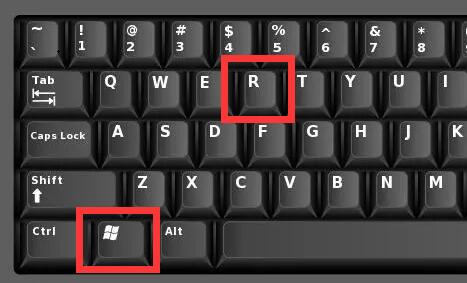
2、接着输入“regedit”,再点击“确定”打开注册表。
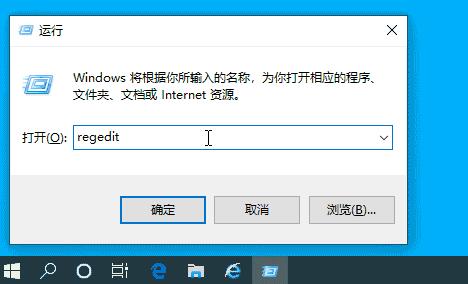
3、然后进入注册表“HKEY_CLASSES_ROOTDirectoryBackgroundshell”位置。
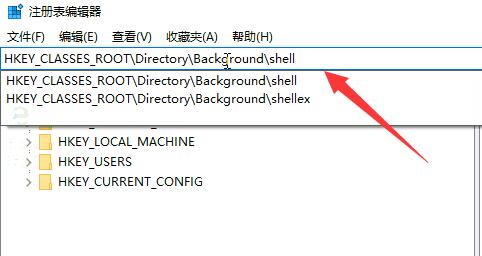
4、随后右键“shell”文件夹,选择“新建”-“项”。
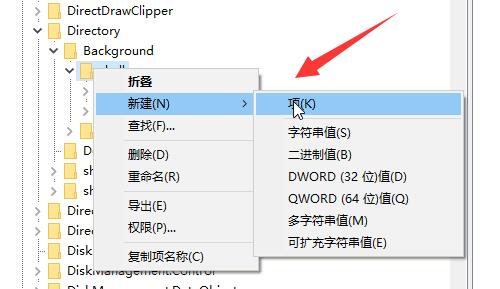
5、新建完成后,再采用相同的方法在新建文件夹里新建一个“项”并命名为“command”。
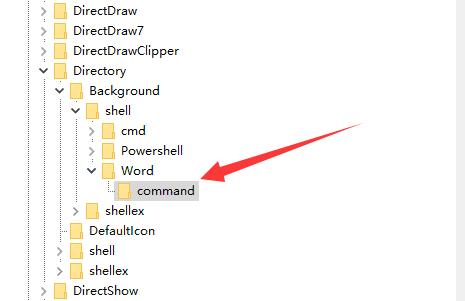
6、随后双击打开右边的注册表。
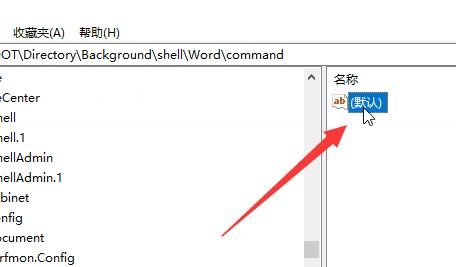
7、最后在其中输入想要添加到右键菜单的程序路径就可以了。
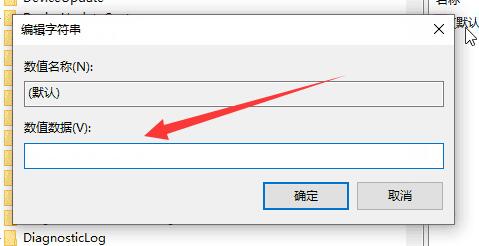
以上是win10如何管理右键菜单里的功能?win10怎样设置鼠标右键的功能菜单的详细内容。更多信息请关注PHP中文网其他相关文章!




